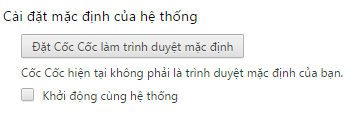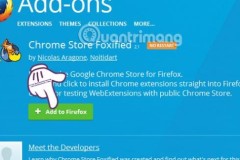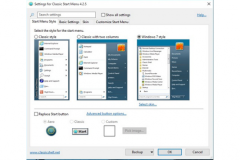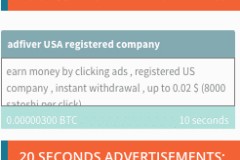Nếu không thay đổi trình duyệt mặc định theo ý mình thì Windows ngầm đặt trình duyệt mặc định là Internet Explorer, Mac sẽ ngầm đặt Safari là trình duyệt mặc định. Nếu bạn cài Chrome, Firefox hay Cốc Cốc và muốn đặt chúng làm trình duyệt mặc định thì hãy xem hướng dẫn dưới đây nhé.
Đặt Firefox làm trình duyệt mặc định
Bước 1: Tại giao diện chính của Firefox, các bạn chọn menu Công cụ và chọn tiếp Tuỳ chọn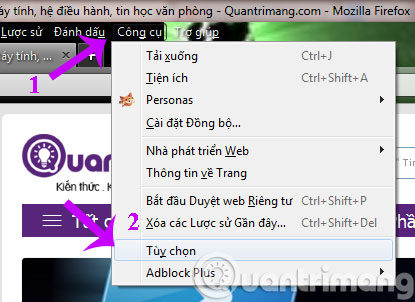
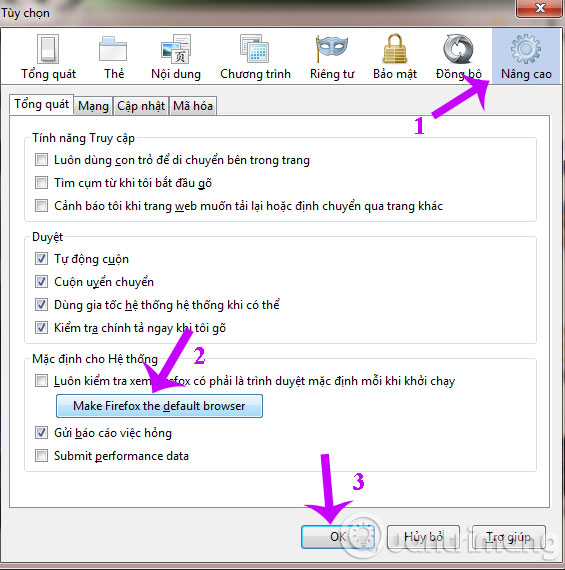
Đặt Chrome làm trình duyệt mặc định
Bước 1: Tại giao diện Chrome, các bạn click vào biểu tượng dấu 3 chấm dọc ở góc trên bên phải rồi chọn Cài đặt (Settings)
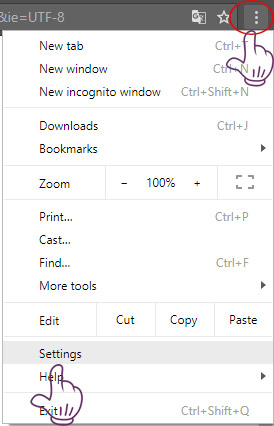
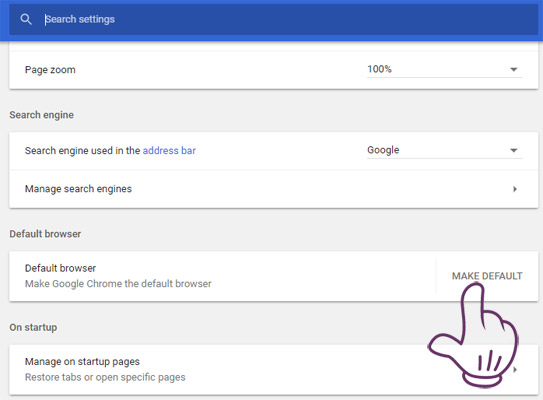
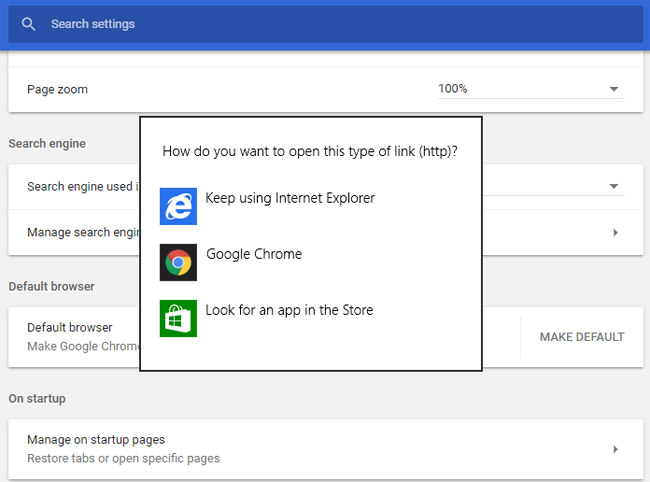
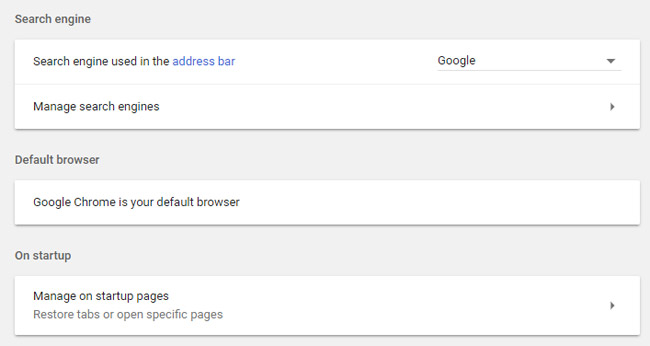
Đặt Cốc Cốc làm trình duyệt mặc định
Thường thì ngay khi bạn cài đặt Cốc Cốc, nó đã hỏi bạn có muốn đặt làm trình duyệt mặc định không, và liên tục hỏi lại sau đó mỗi khi mở ra, cho đến khi bạn chọn 'Đừng hỏi lại', mới thôi. Nếu đã chót chọn 'Đừng hỏi lại' và hối hận thì cũng không sao, hãy làm theo các bước sau để đặt Cốc Cốc làm trình duyệt mặc định. Bước 1: Nhấp vào biểu tượng Cốc Cốc Bước 2: Chọn Cài đặt Bước 3: Chọn Cài đặt mặc định của hệ thống Bước 4: Click vào Chọn Cốc Cốc làm trình duyệt mặc định